PowerPoint Flowchart: Flowchart yaratmaqda PowerPoint-dən istifadə qaydaları
Aydın bir diaqrama sahib olmaq təqdimatınızı canlı və inandırıcı göstərəcək. Kim mətnlə dolu təqdimata baxmaq istəyər? İzləyicilərinizə bir neçə məlumat təqdim etsəniz belə, fikirlərinizi diaqramlardan istifadə edərək təsvir etsəniz, onlar bunu daha çox qiymətləndirəcəklər. axın sxemi. PowerPoint, hər şeydən sonra, təqdimatlar hazırlayarkən etibar edə biləcəyiniz əla kompüter proqramıdır. Bununla birlikdə, axın sxemlərinin hazırlanmasına gəldikdə, bu, ilk növbədə məqsədli şəkildə hazırlanmadığı üçün məhduddur. Yenə də belə işi görməkdə səbriniz varsa və bunu PowerPoint-dən istifadə etməklə sınamaq istəyirsinizsə, biz sizə bu işdə dəstək olacağıq.
Əslində, bu məqalə PowerPoint-dən belə bir tapşırıqda istifadə etmək haqqında bilmək lazım olan hər şeyi sizə xəbər verəcəkdir. Buna görə də, PowerPoint-də axın cədvəlini necə düzəltmək barədə təqib edə biləcəyiniz tam təlimatları görəndə özünüzü hazırlayın.
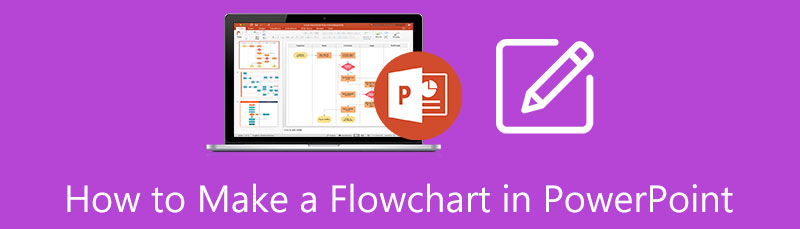
- Hissə 1. PowerPoint-də Flowchart yaratmaq yolları
- Hissə 2. Flowchart yaratmaq üçün daha sadə və əlçatan üsul
- Hissə 3. PowerPoint-də axın qrafiklərinin yaradılması haqqında tez-tez verilən suallar
Hissə 1. PowerPoint-də Flowchart yaratmaq yolları
Davam etmək üçün PowerPoint Microsoft-un ən çox istifadə etdiyi ofis kostyumlarından biridir. Bundan əlavə, təqdimatlar etmək üçün nəzərdə tutulduğundan, həm də çevik proqramlardan biri kimi görünür. axın sxemi hazırlayanlar masaüstünüzdə ola bilər. Bununla belə, PowerPoint əldə etməyin heç vaxt pulsuz bir hərəkət olmadığını inkar edə bilmərik. Əslində, məqsədini yaşamaq üçün qəpik-quruşlar xərcləməli olacaqsınız. Beləliklə, kompüterinizdə varsa, özünüzü şanslı sayın, çünki hamının buna imkanı yoxdur. Gəlin PowerPoint-də axın sxemləri yaratmaq üçün təlimatlarla özümüzü qidalandırmağa başlayaq.
Yol 1. Klassik olaraq PowerPoint-də axın sxemini necə qurmaq olar
Klassik dedikdə, bu, forma kitabxanasından istifadə edərək bunu etməyin ümumi və ya ənənəvi yolu deməkdir. Məlumat üçün bildirək ki, PowerPoint sizə diaqramları iki fərqli şəkildə qurmağa imkan verir və birincisi bu şəkildə gedir.
PowerPoint-i açın və əvvəlcə boş təqdimat səhifəsi seçin. Sonra, standart mətn qutularını silməklə əsas təqdimat səhifəsində səhifəni təmizləmək istəyə bilərsiniz. Necə? Siçanınızdakı qutuya sağ vurun, sonra klikləyin kəsmək.
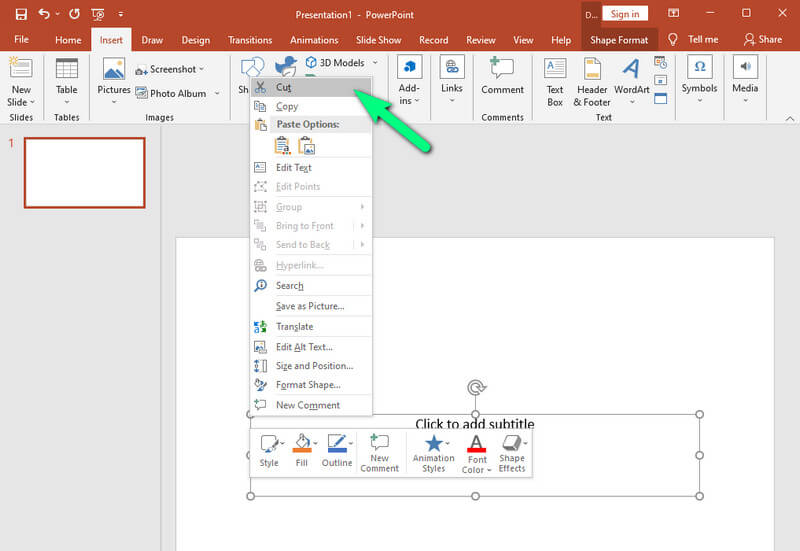
İndi işə başlayaq. Daxil et sekmesine keçin və vurun Formalar PowerPoint-də axın sxemi yaratmaq üçün daxil edəcəyimiz rəqəmləri görmək üçün seçim. Seçimlərdən fərqli seçimlərə malik müxtəlif dəstələri görə bilərsiniz. axtarın Blok-qrafik istifadə etmək üçün rəqəmləri əldə edəcəyiniz kolleksiya. Və oxlar üçün hər yerdə seçim etməkdən çekinmeyin.
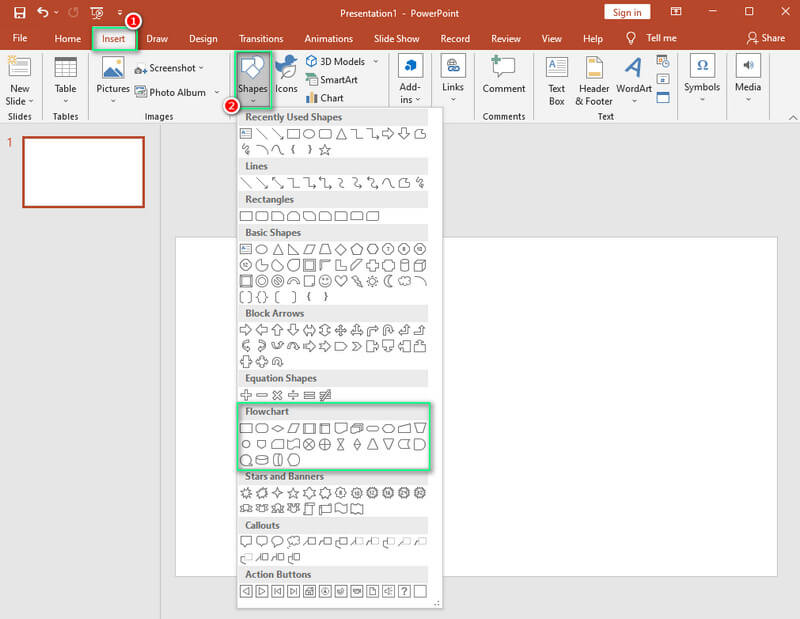
Bu dəfə siz fiqur seçməyə başlaya, sonra kurserdən istifadə edərək onu səhifəyə çəkə bilərsiniz. Sonradan hər bir rəqəmi fərdiləşdirə bilərsiniz Format Format fiqur çəkdikdən dərhal sonra görünəcək parametr. Axın sxeminə əlavə etməli olduğunuz hər bir rəqəm üçün addımı təkrarlayın.
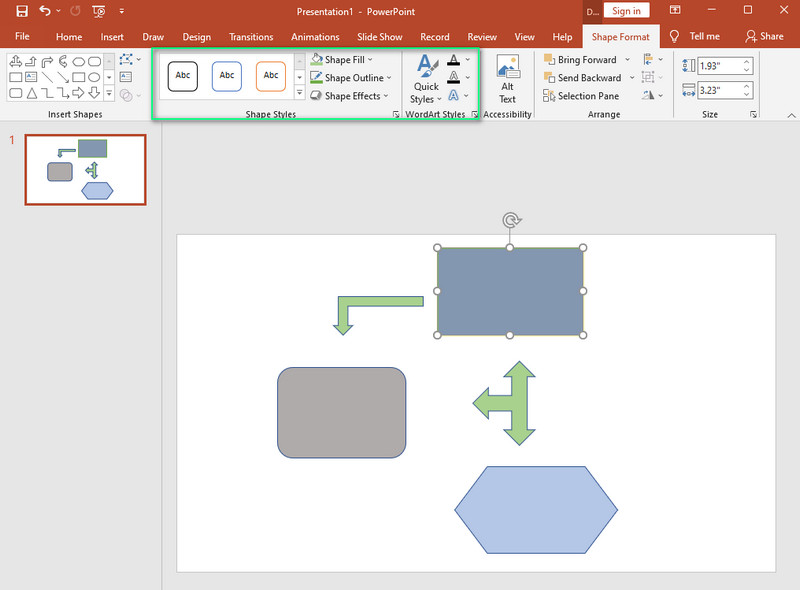
Bundan sonra, indi PowerPoint axını diaqramınızı tamamlamaq üçün rəqəmlərinizə etiket qoya bilərsiniz. Nəzərə alın ki, siz öz seçiminizə əsasən şriftləri də redaktə edə bilərsiniz. Nəticə etibarilə, son toxunuşdan sonra üzərinə klikləməklə faylı yadda saxlayırsınız Yadda saxla işarəsinin üstündə yerləşir Fayl nişanı.
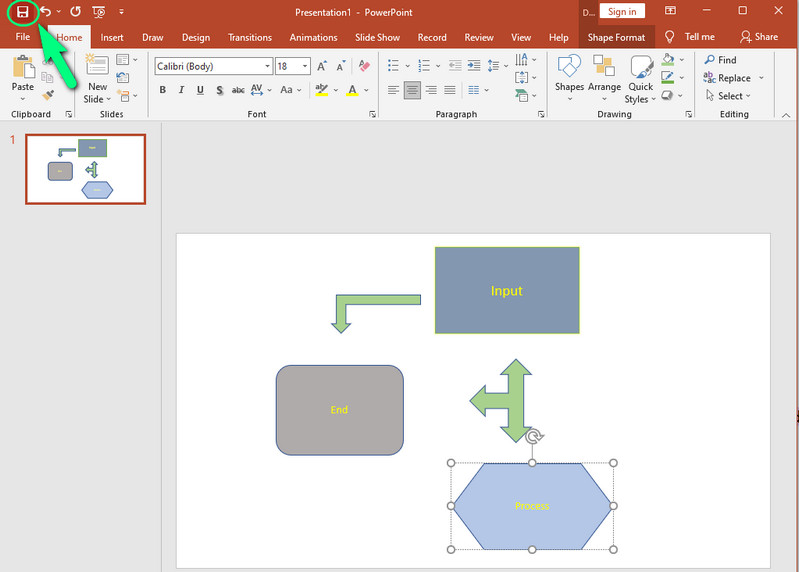
Yol 2. SmartArt istifadə edərək PowerPoint-də axın sxemini necə qurmaq olar
Bu dəfə PowerPoint-in ən yaxşı xüsusiyyətlərindən biri olan SmartArt-dan istifadə edək.
Proqramı işə salın və səhifədəki mətn qutularını təmizləyin. Sonra, Daxil et sekmesini vurun və seçin SmartArt seçim.
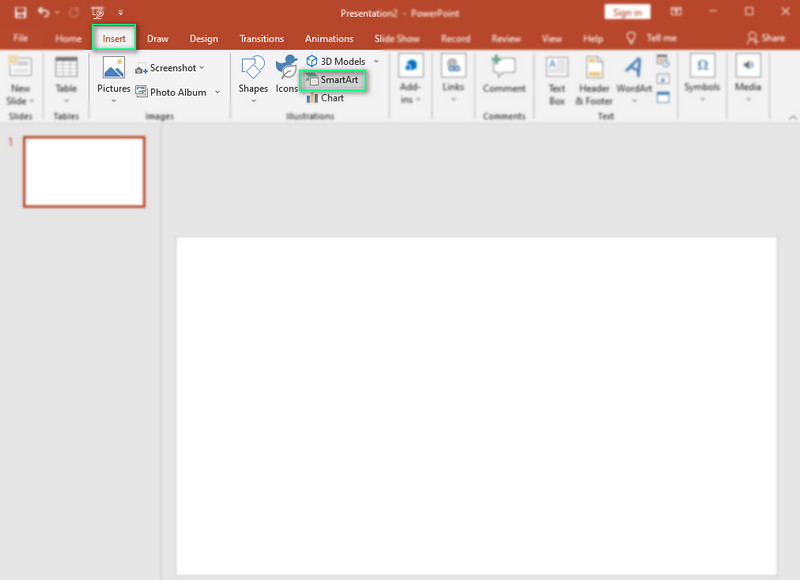
SmartArt şablonları pəncərəsində, gedin Proses seçim. Axın diaqramınız üçün istifadə etmək istədiyiniz şablonlar arasından seçin, sonra üzərinə klikləyin tamam PowerPoint-də axın diaqramı daxil etmək üçün düymə.

Şablon səhifədə yerləşdirildikdən sonra onu üstünlük verdiyiniz görünüş əsasında fərdiləşdirin. Sonra, fiqurun formasını dəyişdirmək üçün hər birinə sağ vurun və vurun Formanı dəyişdirin. Bundan sonra onu tamamlamaq üçün axın sxemini etiketləyin.
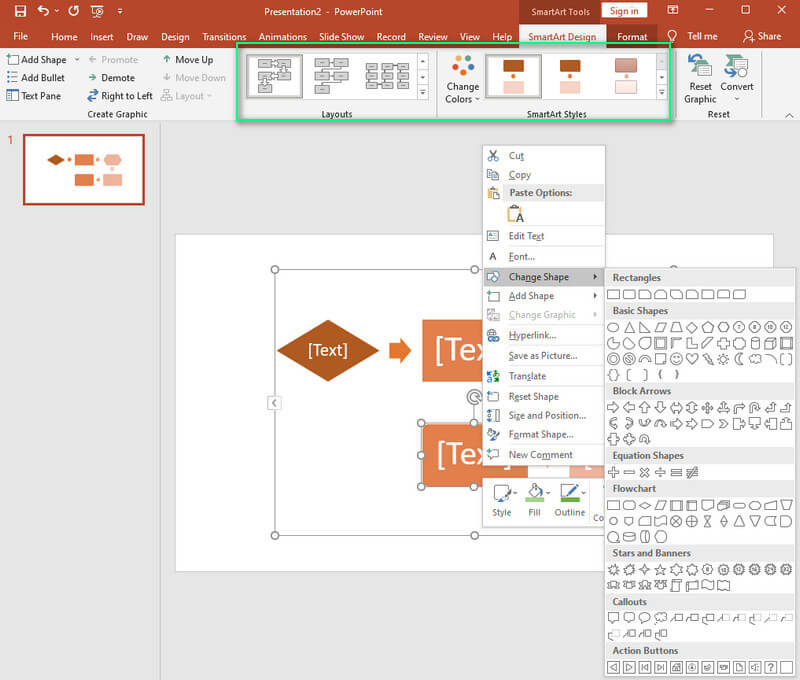
Hissə 2. Flowchart yaratmaq üçün daha sadə və əlçatan üsul
Əgər siz hələ də axın cədvəli yaratmaq üçün daha sadə və daha əlçatan bir alət axtarırsınızsa, cəhd etməlisiniz. MindOnMap. Onlayn zehni xəritəçəkmə proqramı qrafiklərin yaradılmasında eyni variantları və yaxşı xüsusiyyətləri verir. Onlayn bir vasitə olmasına baxmayaraq, MindOnMap tapşırıqlarda hamar və təhlükəsiz performans təmin etməyə həsr edilmişdir. O, heç bir reklam ehtiva etmir və bir çox brauzerlərə uyğun gəlir. PowerPoint-də cərəyan sxeminin əlavə edilməsi proseduruna bənzər olaraq, MindOnMap daha çox istifadəçi dostu interfeysdə trafaretlər, unikal nişanlar, formalar, mövzular və daha çoxunu təmin edir.
Təhlükəsiz Yükləmə
Təhlükəsiz Yükləmə
MindOnMap istifadə edərək bir axın cədvəlini necə etmək olar
Bu dəfə PowerPoint-in ən yaxşı xüsusiyyətlərindən biri olan SmartArt-dan istifadə edək.
Səhifədə Çalışın
İlk növbədə, MindOnMap-a daxil olmaq üçün heç bir şey quraşdırmanıza ehtiyac yoxdur. Sizə lazım olan tək şey işə başlamaq və onun rəsmi səhifəsinə daxil olmaq və üzərinə klikləməkdir Daxil ol e-poçt hesabınızdan istifadə edərək daxil olmaq üçün tab. Bu qədər sadə.
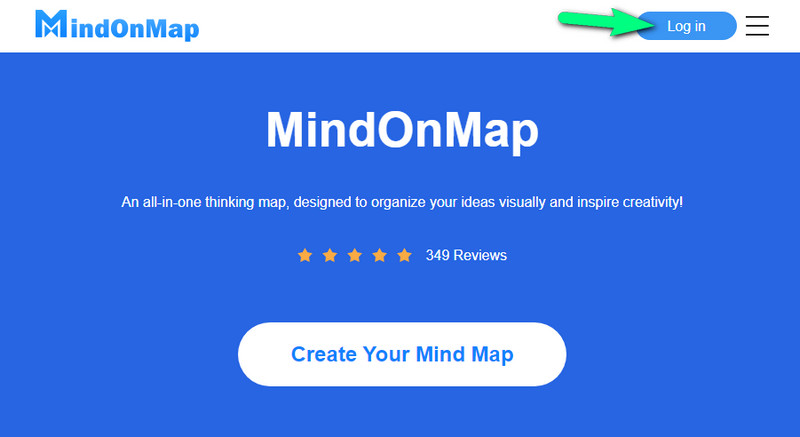
Şablon seçin
Bu nöqtədə siz əsas interfeysə keçəcək və mövcud şablonlardan birini seçəcəksiniz. Temalı birini seçməsəniz belə, trafaretləri idarə edərkən nəhayət, öz axını sxeminizi mövzu ilə hazırlayacaqsınız.
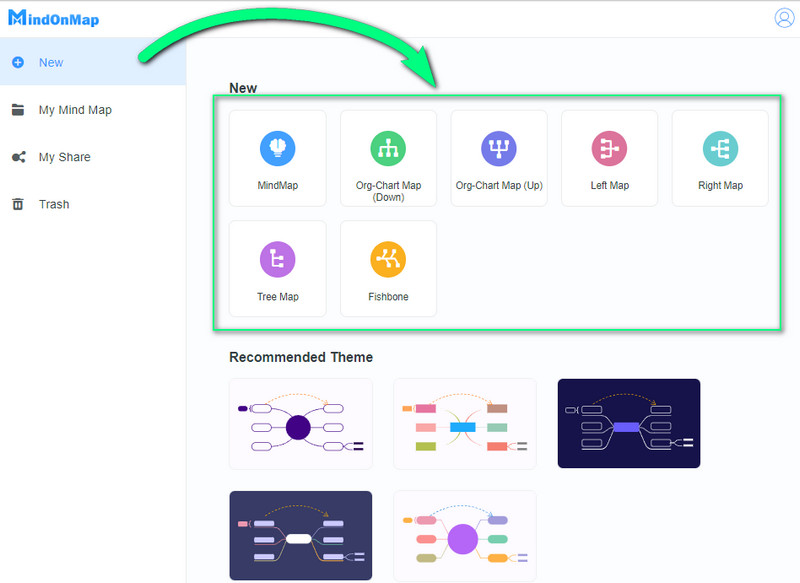
Flowchart yaradın
İndi PowerPoint-də olduğu kimi axın cədvəlini yaradaq. kimi işarələnmiş rəqəmləri əlavə edin Düyün. Necə? Klaviaturanızda Enter düyməsini basın. Nəzərə alın ki, oxlar əlavə etmək lazım deyil, çünki qovşaqların standart birləşdirici xətləri var. Əks halda, üzərinə klikləyin Əlaqə altında seçim Komponent əlavə edin digər qovşaqları birləşdirmək istəyirsinizsə, seçim. Siz həmçinin rəqəmlərə adlar qoymaq üçün bu vaxtı ayıra bilərsiniz.
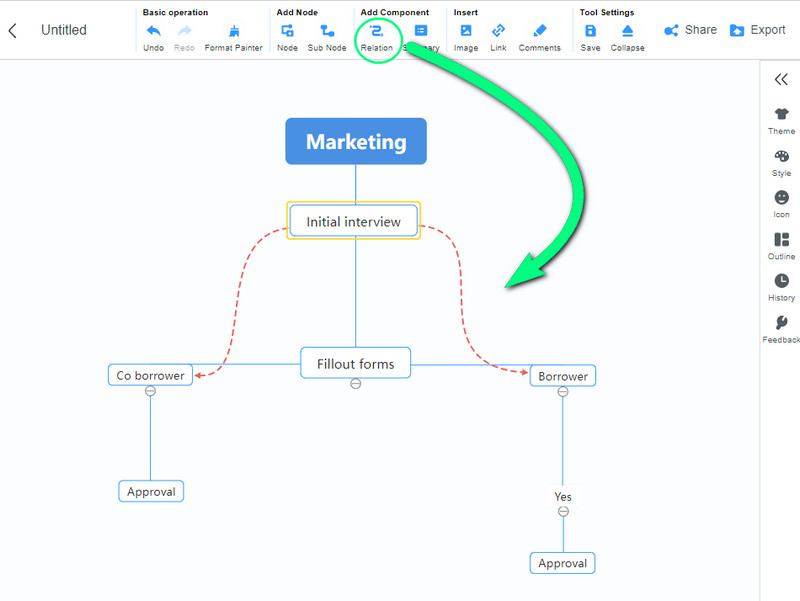
Flowchart-ı fərdiləşdirin
Fərdiləşdirmə ilə axın cədvəlinizi canlı edin. gedin Menyu sütunu Bunu etmək üçün interfeysin sağ hissəsində yerləşir. Sonra parametrləri işə salın Mövzular, Üslublar, və Nişanlar istədiyiniz görünüşə çatana qədər.
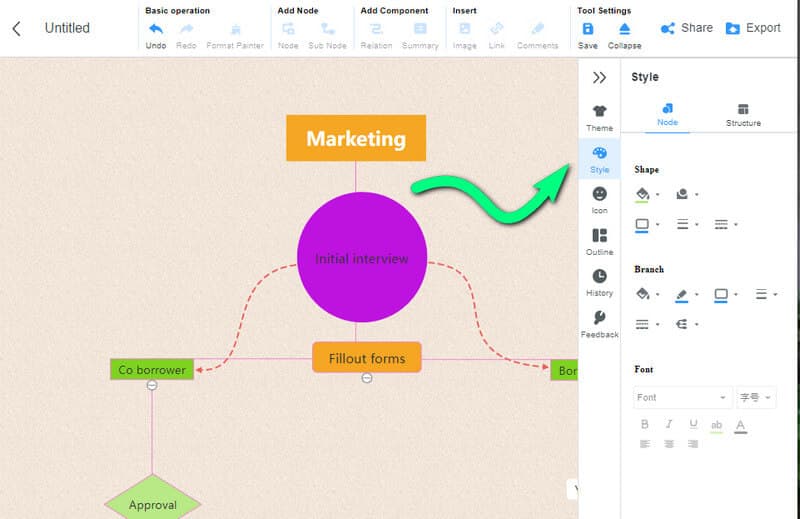
Flowchart-i ixrac edin
Axın sxemi hazırlandıqdan sonra, indi diaqramı saxlaya bilərsiniz. Nəzərə alın ki, PowerPoint-də axın cədvəli yaratmaq kimi, MindOnMap-dakı proses də axın sxemini Word, JPEG, SVG, PDF və PNG formatında ixrac etməyə imkan verəcək. Seçimi görmək üçün üzərinə klikləyin İxrac düyməsi.
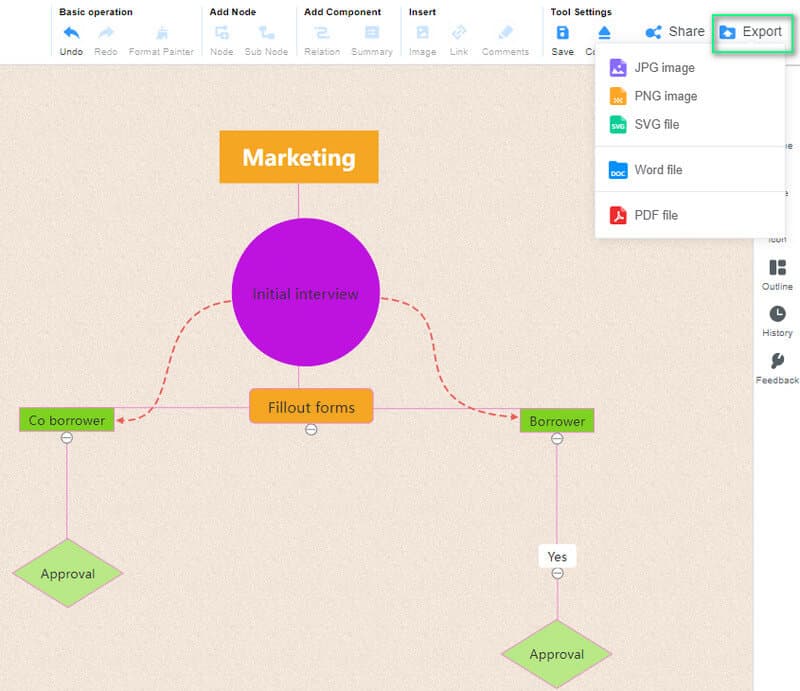
Hissə 3. PowerPoint-də axın qrafiklərinin yaradılması haqqında tez-tez verilən suallar
Blok diaqramı, PowerPoint və ya Word yaratmaq üçün hansı daha yaxşıdır?
Xüsusiyyətlərə gəldikdə, həm PowerPoint, həm də Word demək olar ki, eynidir. Bununla belə, PowerPoint-in prosedura gəldikdə daha mürəkkəb bir yolu var.
Axın sxemi yaratmaq çətindirmi?
Həqiqətən yox. Yalnız istifadə etməli olduğunuz ənənəvi simvollara görə çətin görünür. Axını bildiyiniz müddətcə diaqram yaratmaq asan olacaq.
Axın sxemini nə vaxt tərtib etməliyəm?
Bir prosesi sənədləşdirməli, öyrənməli və illüstrasiya etməli olduğunuz zaman, axın sxemi hazırlayın.
Nəticə
Siz indi PowerPoint-də axın cədvəlini necə əlavə etmək barədə tam və ətraflı təlimatları gördünüz. Bununla belə, işi səmərəli yerinə yetirməkdə hələ də problem yaşayırsınızsa, bunu MindOnMap istifadə edərək etməyə çalışın. Bu, sizin üçün daha yaxşı seçimdir, çünki bu, diqqətlə hazırlanmış bir proqramdır genoqramlar düzəldin, diaqramlar, diaqramlar və xəritələr.










